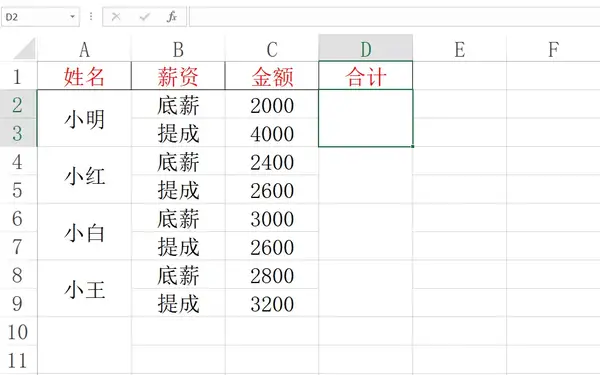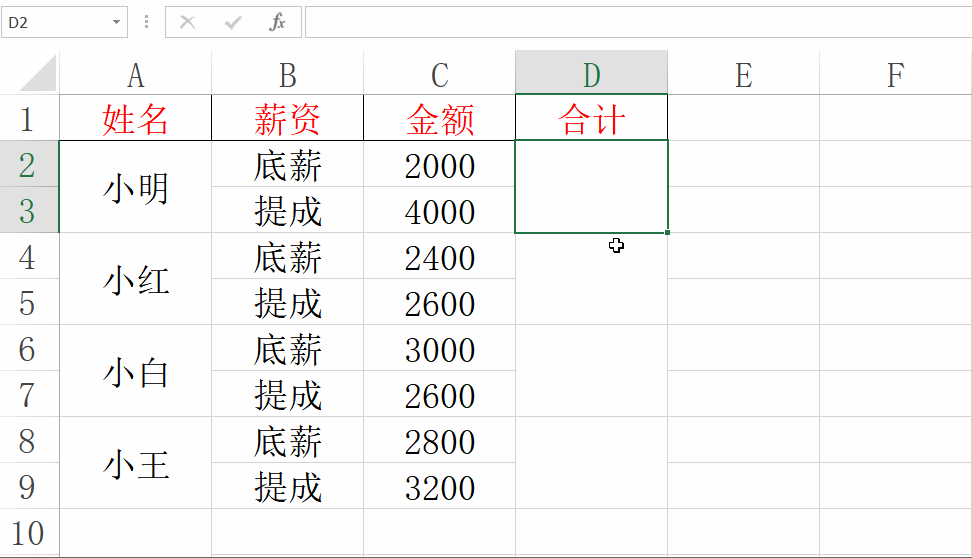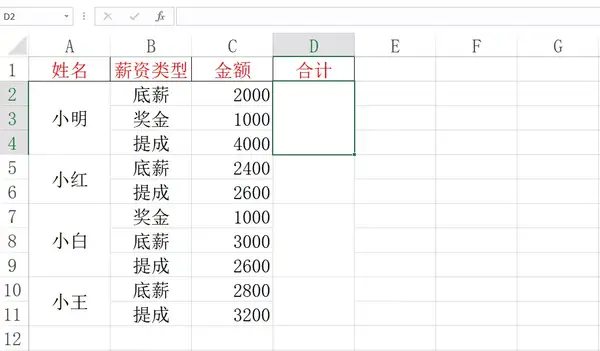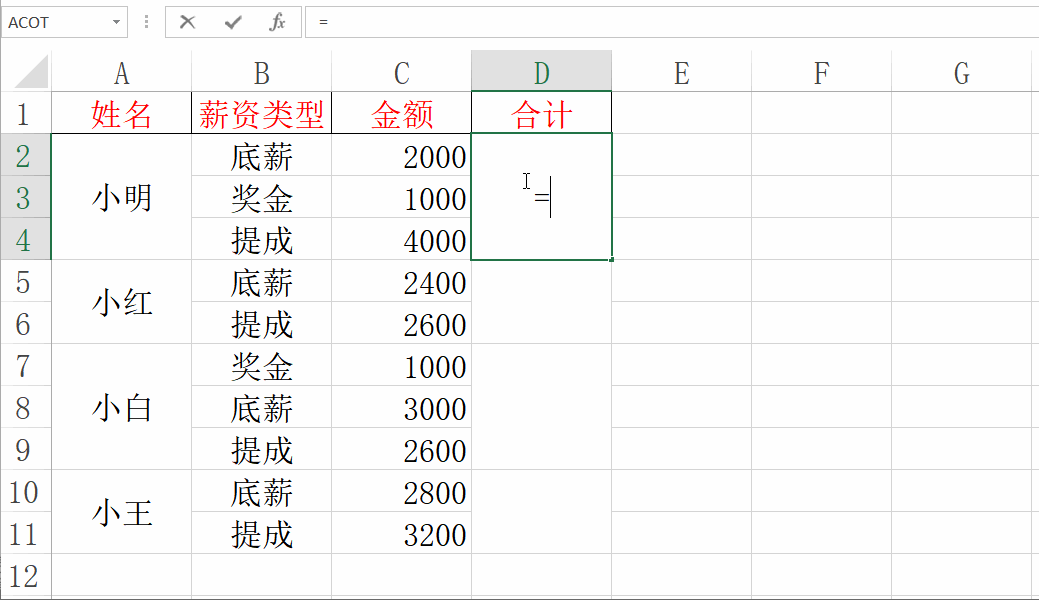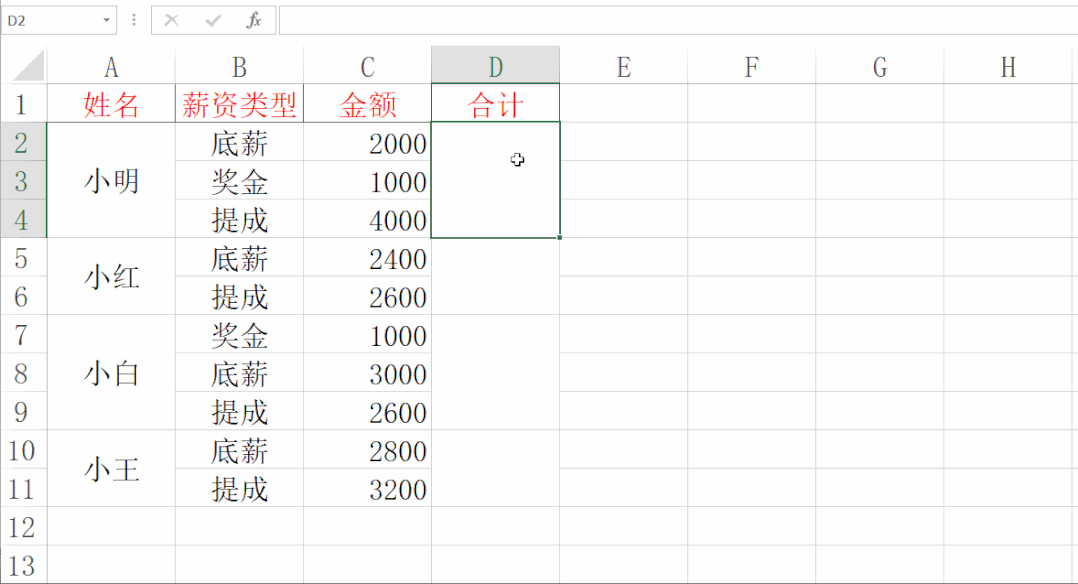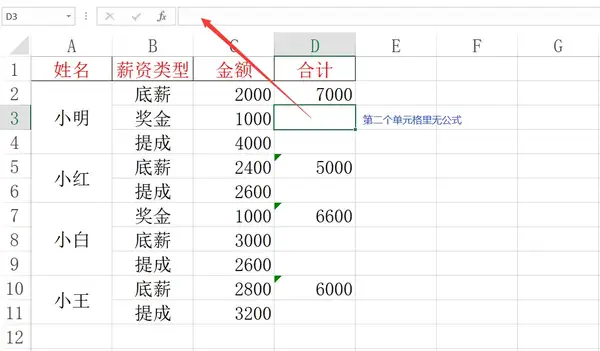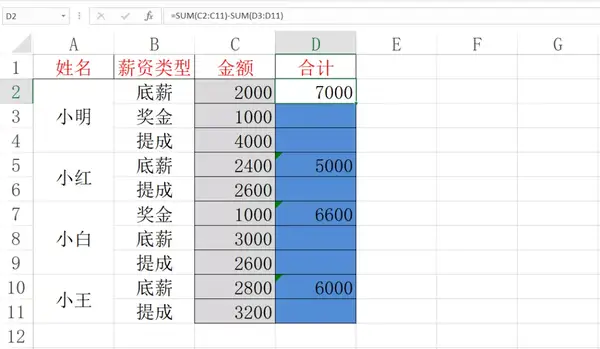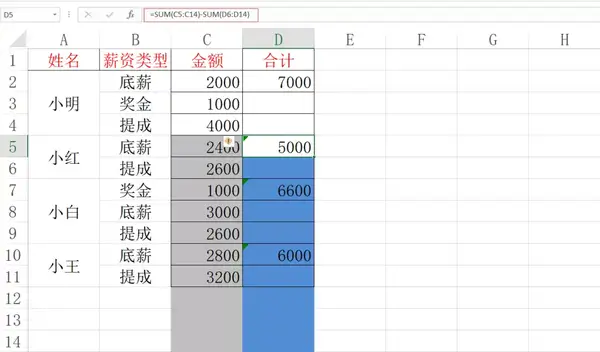excel合并单元格后如何求和(Excel表格合并单元格汇总求和)
天一个小技巧,工作没烦恼。大家好,一说到合并单元格,大家肯定都不陌生,当我们在制作表格时,为了使做出的表格更加美观,我们通常会用到合并单元格这个功能。但是当我们使用了合并单元格后,问题也就随之而来。例如我们想在下表中的合并单元格中求和,该怎样来做呢?
观察一下这个合计区域,它们都是由两个单元格合成的。对于这一类合并的单元格求和来说,我们只需要用基础的求和方法即可:选中第一个求和的区域——输入公式“=SUM(C2:C3)”——下拉填充即可完成所有区域的求和。
但是当我们遇见合计区域是由不同个数的单元格组成的情况呢?
如果我们继续用上面那种方法求和,便会出现这样的错误提示:
那我们该这么做呢?首先选中所有求和的区域——输入公式“=SUM(C2:C11)-SUM(D3:D11)”——然后按Ctrl Enter即可完成所有区域的填充。
其实原理还是很好理解的:我们如果把单元格都取消合并来看,在合并的单元格中,求和的数据都存在每一部分的第一个单元格。
我们利用了一个错位相减的原理,例如第一个求和项,我们用所有人工资的加和(灰色)-第二个人到最后一个人工资的加和(蓝色)。
我们再来看第二个合并单元格的求和,因为我们并没有对公式进行锁定,下拉时会向下延伸,但由于下方没有数据,所以并不影响数据的计算。我们可以看到D5单元格的公式为:“=SUM(C5:C14)-SUM(D6:D14)”我们依然用灰色和蓝色来对比着看一下:
所以说,用这个方法,我们就可以对这种合并单元格进行求和。
今天的分享就到这,如果教程对大家有用,希望大家多多分享点赞支持小编哦!你的每一次点赞和转发都是支持小编坚持原创的动力。
赞 (0)